Úvod
V této příručce si projdeme, jak nainstalovat svůj vlastní server VNC na virtuální privátní server Fedora nebo CentOS. To vám umožní připojit se a prohlížet běžná grafická uživatelská rozhraní linuxového desktopu, jako je GNOME a KDE.
Předpoklady
Fedora nebo CentOS VPS s oprávněními root.
Desktop Environment (GUI), jako je GNOME nebo KDE
Instalace serveru VNC
Nainstalujte server VNC. V tomto příkladu použijeme TigerVNC. Pro informace o TigerVNC navštivte následující stránky:http://tigervnc.org/
yum install tigervnc-server -y
Pokud používáte novější verzi Fedory, použijte správce balíčků DNF:
dnf install tigervnc-server -y
Set the VNC password for root
vncpasswd
(Volitelné) Pokud chcete nastavit heslo VNC pro jiného uživatele:
su <otheruser>
vncpasswd
Spusťte VNC server, vytvořte okno (relaci) a zvolte výstupní rozlišení:
vncserver :1 -geometry 1024x768 -depth 24
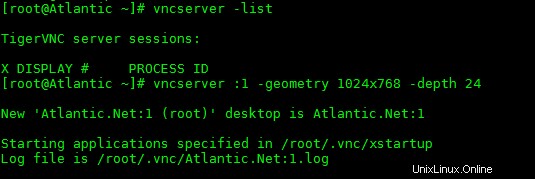
Nastavte zobrazení
Aktuální aktivní okna VNC můžete zkontrolovat pomocí příkazu „vncserver –list“.
vncserver -list
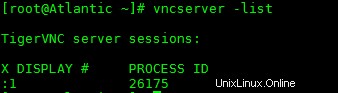
vncserver -list
Zkuste se připojit s klientem VNC dle vašeho výběru. Všimněte si, že se připojuji pomocí IP serveru a okna VNC, které jsem uvedl dříve.
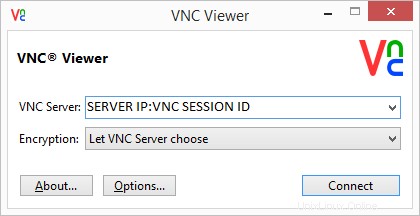
Ukázkový prohlížeč VNC
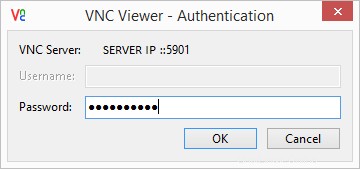
Ukázkový prohlížeč VNC
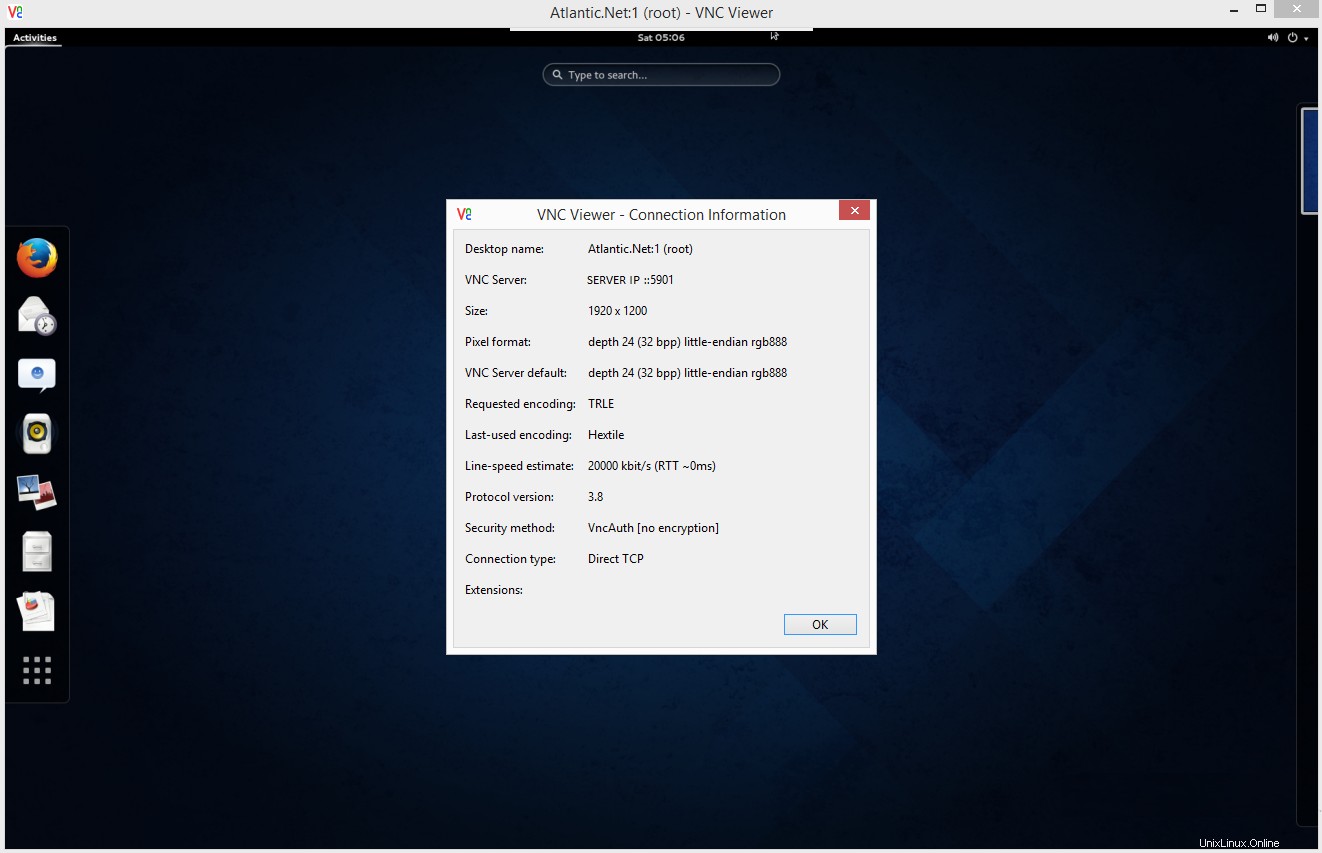
Informace o prohlížeči VNC
V tomto příkladu jsem připojen k privátnímu cloudovému serveru s nainstalovaným GNOME.
Děkujeme, že jste spolu s tím sledovali, jak nainstalovat svůj vlastní server VNC na cloudový server Fedora nebo CentOS. Přečtěte si další informace o našich dostupných řešení hostování VPS a nezapomeňte se s námi znovu podívat na aktualizace a další výukové programy, jako je Použití VNC pro přístup ke cloudovému serveru.